Это то, чего вы избегаете делать, но то, что рано или поздно вы обнаружите, что делаете: позволять кому-то пользоваться вашим телефоном. Возможно, вам нужно развлечь своих детей, или чей-то телефон перестал работать, и им нужно позвонить.
Вы хотите помочь, но при этом немного сомневаетесь, потому что на вашем устройстве Android есть конфиденциальная информация. Вот почему гостевая учетная запись Android пригодится; вы можете прийти на помощь, не беспокоясь о том, что вашу информацию не увидят посторонние глаза.
Что может делать пользователь в гостевом режиме на Android?
Когда вы создаете гостевую учетную запись на Android для кого-то, вы предоставляете этому человеку временное пространство на своем устройстве, пользователь может делать вещи, которые они обычно делают на своем устройстве, например выход в Интернет, но они смогут использовать только те приложения, которые поставляются с Телефон. У гостевых пользователей не будет доступа ни к каким приложениям или файлам, которые вы установили позже на свой телефон.
У вас может быть только один гостевой профиль одновременно. Его можно удалить, просто выйдя из системы. Если вы не выйдете из системы и не сохраните гостевой профиль еще немного, пользователь сможет продолжить работу позже.
Как добавить гостя на Android
Чтобы создать дополнительное пространство для другого пользователя, дважды проведите по экрану сверху вниз. В быстрых настройках нажмите на значок человека и выберите «Добавить пользователя».

Вы увидите сообщение о том, что произойдет, когда вы создадите нового пользователя. Например, он сообщит вам, что любой пользователь может обновлять приложения для всех других пользователей. Нажмите «ОК», и вы попадете на страницу «Настройка нового пользователя». Чтобы продолжить, нажмите синюю кнопку «Продолжить» внизу.
После того, как ваш телефон проверит наличие доступных обновлений, вам нужно будет ввести адрес электронной почты Google и пароль для нового пользователя. Если у человека его нет или он хотел бы использовать другой, есть также возможность создать новую учетную запись.
Проведите пальцем вниз, когда вы перейдете на страницу разрешений, и нажмите кнопку «Продолжить». Вам также потребуется создать защитный PIN-код и ввести его повторно. Нет обязательств разрешать абсолютно все, например биометрическую аутентификацию; если вам не хочется этого делать, вы можете нажать кнопку пропуска внизу.
Чтобы завершить работу, нажмите кнопку «Я согласен», и вас также спросят, хотите ли вы настроить Google Assistant. Ваше новое пространство должно начать настраиваться. Теперь телефон будет выглядеть так, как когда вы его вынимали из коробки.
Как вернуться к своей основной учетной записи
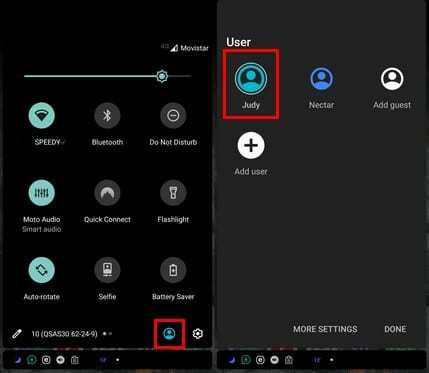
Когда другой пользователь закончит, и вы захотите вернуться к своей основной учетной записи, дважды проведите пальцем по экрану вверху экрана. Нажмите на значок профиля и нажмите на свою основную учетную запись, и она должна автоматически переключиться обратно.
Заключение
Создание гостевой учетной записи - отличный способ поделиться своим телефоном с детьми или другими людьми, и вам не нужно беспокоиться о том, что кто-то будет следить за вашими файлами. Для кого вы будете создавать гостевую учетную запись?